
Samsung Galaxy S5 ใหม่เต็มไปด้วยคุณสมบัติและเซ็นเซอร์ จากเครื่องสแกนลายนิ้วมือ, เครื่องวัดอัตราการเต้นของหัวใจ, แม้แต่เครื่องอินฟราเรด Blaster เพื่อใช้เป็นรีโมทคอนโทรล เช่นเดียวกับ Galaxy S4 เมื่อปีที่แล้วและมีโทรศัพท์ไม่กี่รุ่นจาก LG ที่ Galaxy S5 สามารถทำหน้าที่เป็นรีโมทควบคุมสำหรับห้องนั่งเล่นทั้งหมด
การรักษาความปลอดภัยให้กับโทรศัพท์ด้วยลายนิ้วมือของคุณหรือกันฝุ่นและกันน้ำไม่ได้เป็น Galaxy S5 รุ่นใหม่ทั้งหมด หากคุณต้องการควบคุมทีวีและโฮมเธียเตอร์พวกเขาได้เปิดใช้งานวิธีง่ายๆไม่กี่อย่างให้คุณทำ
อ่าน: วิธีถ่ายภาพหน้าจอบน Galaxy S5
เช่นเดียวกับรีโมททีวีทั่วไปมี IR blaster อยู่ด้านบนของ Galaxy S5 สำหรับการส่งสัญญาณที่ถูกต้องทั้งหมด สิ่งนี้จะช่วยให้คุณควบคุม HDTV กล่องเคเบิลและอุปกรณ์โฮมเธียเตอร์อื่น ๆ ได้อย่างง่ายดาย แอปที่ติดตั้งล่วงหน้านั้นใช้งานได้อย่างยอดเยี่ยม แต่เป็นแอป Peel Remote ที่อยู่ใน Google Play Store ซึ่งรวมอยู่ใน Samsung Play อ่านต่อไปเพื่อดูวิธีการใช้งานและวิธีการตั้งค่าที่ง่ายอย่างแท้จริง

แท็บเล็ตรุ่นเก่าของ Samsung บางรุ่นมีคุณสมบัตินี้รวมถึง Galaxy Tab 4, Pro และ S รุ่นใหม่ทั้งหมด ไม่พูดถึงผู้ผลิตรายอื่นเช่น LG และ HTC อย่างไรก็ตามแอพ Samsung Peel มีคุณสมบัติเล็ก ๆ น้อย ๆ ที่ดีหรือตัวเลือกเพิ่มเติมการปรับแต่งและสามารถวางไว้ในแถบเลื่อนลงของการแจ้งเตือนของคุณหรือบนหน้าจอล็อกเพื่อความสะดวกในการเข้าถึง
ไม่ว่าคุณจะแอบออกมาบนโซฟาหรือไม่อยากลุกขึ้นจากเตียงเพื่อหารีโมตที่หายไป Samsung Galaxy S5 ก็ช่วยคุณด้วย นี่คือวิธีเริ่มต้น
คำแนะนำ
เพียงไปที่ถาดแอพแล้วเลือก Smart Remote ซึ่งเป็นไอคอนรูปการ์ตูนสีน้ำเงินและสีดำน่าจะอยู่ในหน้าสุดท้ายของแอพ ก่อนเริ่มต้นคุณจะต้องใส่ตำแหน่งของคุณและรหัสไปรษณีย์ตามด้วยผู้ให้บริการเคเบิลที่คุณเลือกจ่ายมากเกินไปในแต่ละเดือน

ทำตามขั้นตอนการตั้งค่าที่ระบุไว้เพื่อปรับเปลี่ยนช่องและรายการโปรดของคุณรวมถึงเชื่อมต่อ HDTV และชิ้นส่วนโฮมเธียเตอร์อื่น ๆ เพื่อเริ่มต้นใช้งาน แอป Peel Remote ของ Samsung รองรับเกือบทุกแบรนด์ทีวีและกล่องรับสัญญาณส่วนใหญ่เช่นกัน ฉันได้ตั้งค่า Vizio ของฉันในห้องนั่งเล่นพร้อมโฮมเธียเตอร์ทั้งหมดของฉันรวมถึง JVC ขนาด 40 นิ้ว Black Friday พิเศษของฉันในห้องนอนของฉัน
โดยไม่พยายามอธิบายการตั้งค่าเนื่องจากเป็นเรื่องง่ายและตรงไปตรงมามากเพียงตรวจสอบวิธีการทำวิดีโอด้านล่าง
ดังที่คุณเห็นด้านบน Galaxy S5 สามารถใช้เพื่อควบคุมอุปกรณ์และยี่ห้อทุกประเภทที่มีในตลาด นอกจากนี้เรายังชอบที่แอพอัจฉริยะแนะนำให้คุณเห็นว่าอาจชอบ มันมีแท็บตัวตน "Just For You" ซึ่งคุณสามารถยกเลิกการเลือกสิ่งที่คุณไม่ชอบจากนั้นรับไทล์ขนาดใหญ่ตามการแสดงที่คุณสนใจ One touch และแอพควบคุมระยะไกล Galaxy S5 ไปยังช่องที่คุณร้องขอ เนื่องจากรู้ว่าช่องใดที่อิงตามผู้ให้บริการของคุณ ค่อนข้างเรียบร้อยใช่มั้ย
ตามที่เรากล่าวถึงข้างต้นรีโมทคอนโทรลยังสามารถเพิ่มลงในแถบแบบแจ้งเตือนเช่นเดียวกับหน้าจอล็อคของคุณ ในแอปการควบคุมระยะไกลเพียงแค่เข้าไปที่การตั้งค่าและเลื่อนลงเพื่อทำเครื่องหมายที่กล่องสำหรับ“ แสดงการควบคุมระยะไกลบนแผงการแจ้งเตือน” และ“ การควบคุมระยะไกลอัตโนมัติบนหน้าจอล็อค” และคุณพร้อมสำหรับทุกโอกาส มีการรวม Netflix
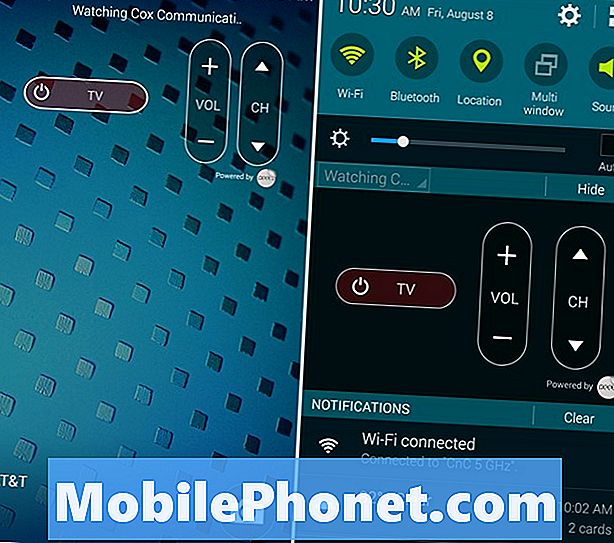
เราชอบที่การควบคุมระยะไกลทำงานได้จากหน้าจอล็อคและการแจ้งเตือนแบบเลื่อนลงของแถบระยะไกลสามารถลดลงได้ดังนั้นจึงไม่ใช้ถาดการแจ้งเตือนทั้งหมดของข้อมูลที่เป็นประโยชน์อื่น ๆ เพียงกดปุ่มซ่อนเพื่อย่อให้เล็กสุดแล้วขยายเมื่อต้องการเพื่อการควบคุมขั้นสูงสุด มันเป็นเรื่องง่าย
อ่าน: 50 Galaxy S5 เคล็ดลับเทคนิคและคุณสมบัติที่ซ่อนอยู่
การร้องเรียนเพียงอย่างเดียวของเราคือไม่มีตัวเลือก (อย่างน้อยใน AT&T S5) เพื่อเพิ่มการสลับอย่างรวดเร็วสำหรับระยะไกลในทางลัดแถบการแจ้งเตือน ฟีเจอร์นี้ให้บริการโดย LG แต่ Samsung เลือกที่จะไม่ติดตั้งนี้เพื่อให้สามารถเปิด / ปิดได้ง่าย
นั่นคือทั้งหมดที่มีให้ รับการตั้งค่าทั้งหมดและสนุกได้เลย!


